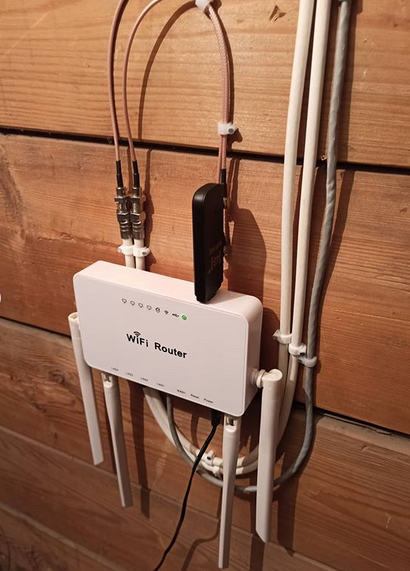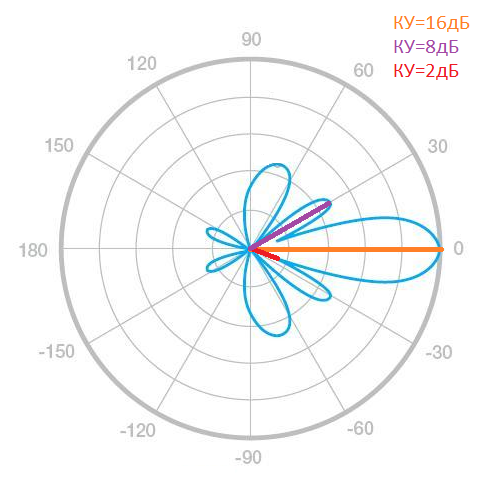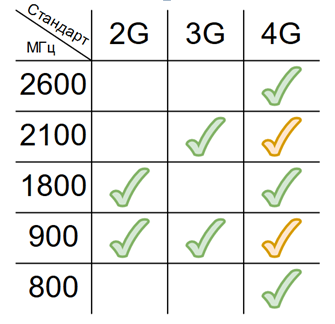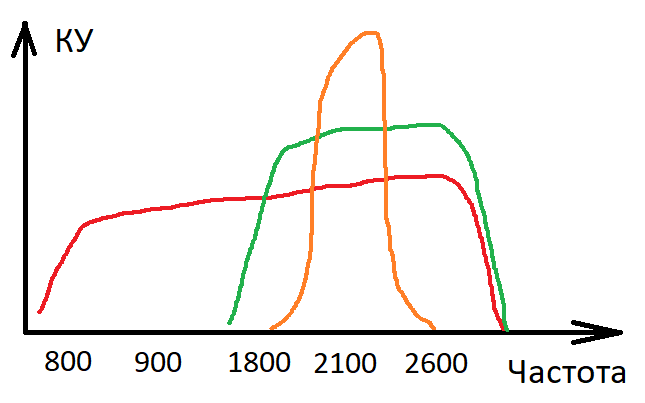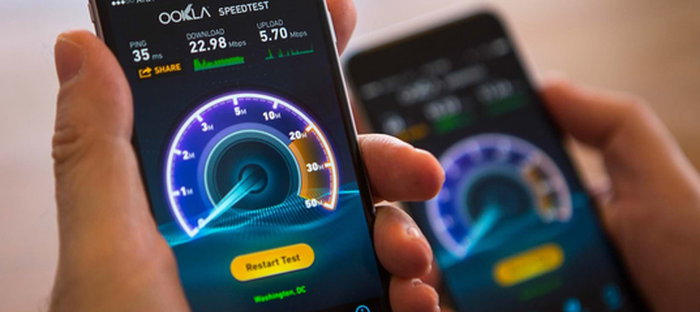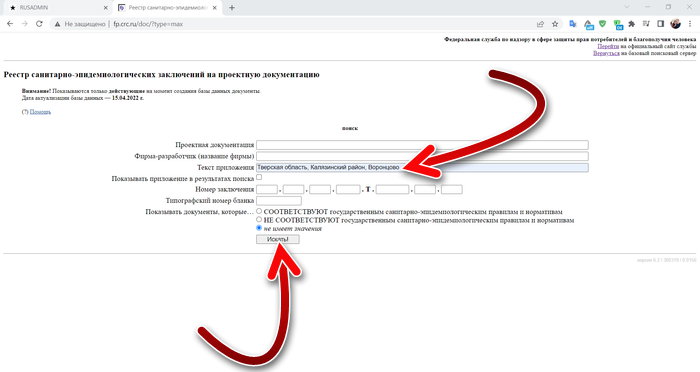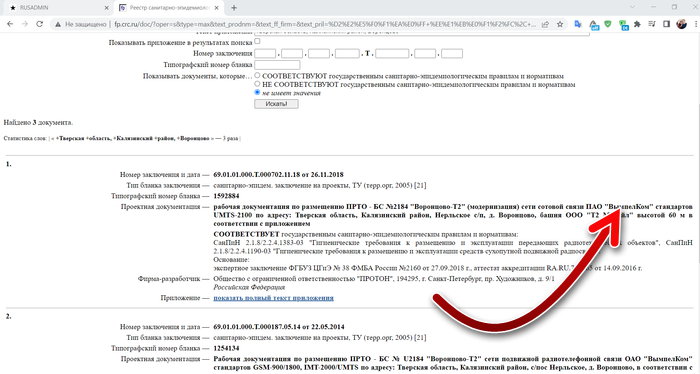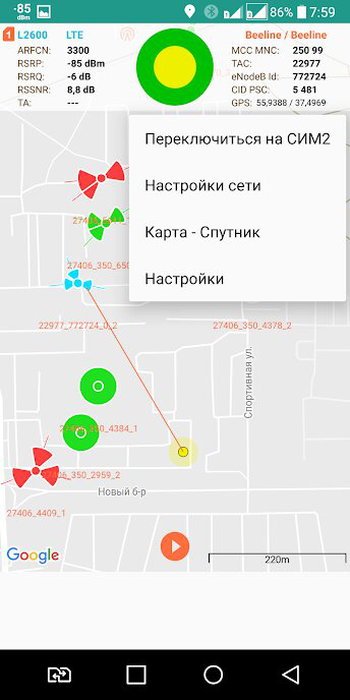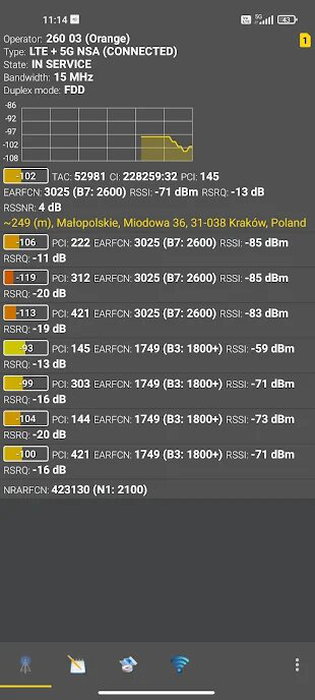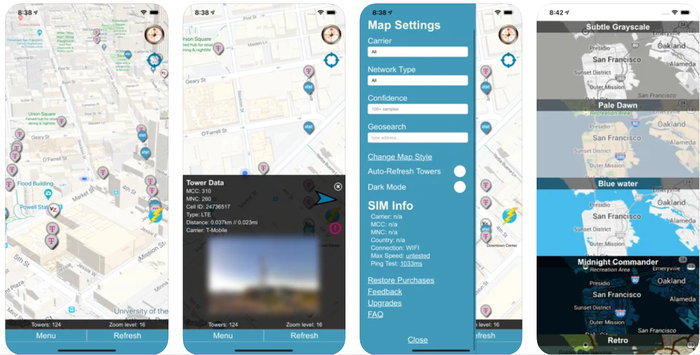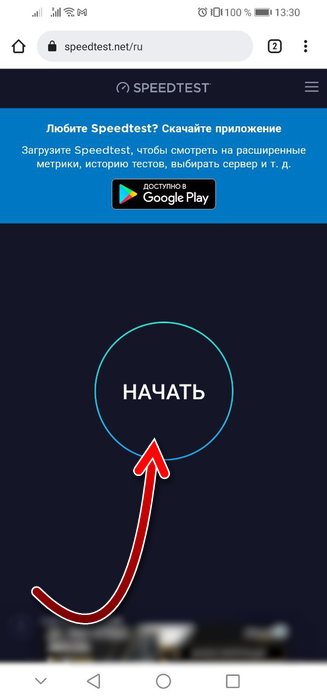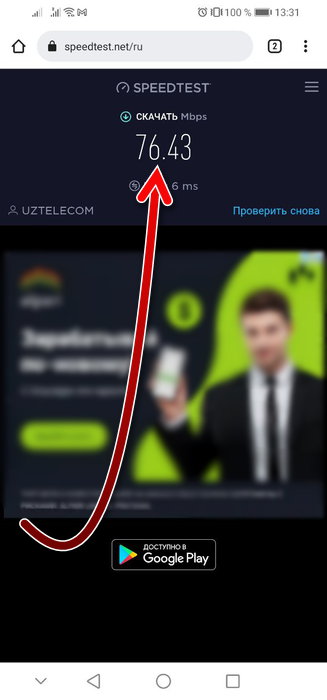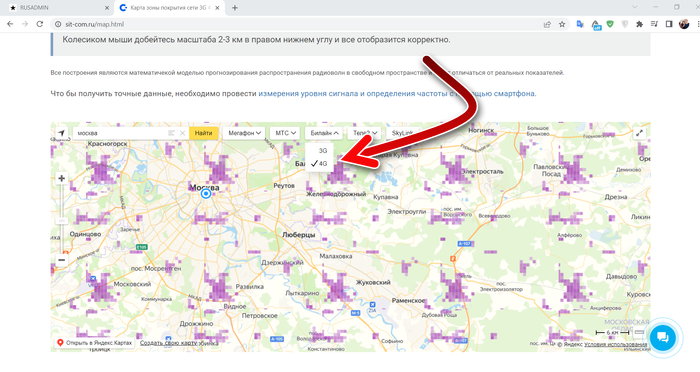Приложение «Карты 3G 4G WiFi связи (OpenSignal)»
Популярный сервис, решающий проблему прерывающихся звонков и медленного мобильного интернета. Ближайшие вышки сотовой связи легко найти на встроенной карте, а высокочувствительный компас без труда направит вас к месту, где станция «ловит» лучше всего.
Всем, кто ищет бесплатный Wi-Fi в городе, программа укажет точки беспроводного доступа в заданном радиусе.
Обзор приложения «Карты 3G 4G WiFi связи (OpenSignal)»
Какими функциями порадует разработчик?
-
Интерактивная карта, демонстрирующая размещение базовых станций и мест, где раздается Wi-Fi.
-
«Умный» компас, указывающий, с какой стороны идет самый мощный сигнал.
-
Встроенный тестер пинга, скорости загрузки и скачивания.
-
Дополнительное уточнение, в каких районах есть места с хорошим и плохим сигналом всех доступных стандартов.
-
Объективное сравнение скорости мобильного интернета от каждого из имеющихся операторов.
-
Возможность сравнивать результаты своих тестов с другими пользователями.
-
Быстрое сохранение полученных показателей на SD карту.
-
Индивидуальная подробная статистика качества связи.
-
Выбор и установка своего фона, меняющегося вместе с уровнем интенсивности сигнала ( подробности в инструкции).
Проверка скорости позволяет измерить как стационарную беспроводную сеть, так и сотовый сигнал различной интенсивности. Для теста пинга используются обычные сервисы и интернет-страницы (Facebook, Google и другие).
С разделом «Статистика» легко оптимизировать ежедневный расход трафика, не выходя за рамки установленных лимитов. Для получения более точных сведений приложению потребуется разрешить доступ к информации о смс и звонках (обычная практика для любых мобильных программ).
В качестве карт используются разработки все той же компании Google, внесение обновлений и систематическое улучшение сервиса происходит при поддержке сознательных пользователей.
На что важно обратить внимание при работе с приложением для поиска базовых станций Карты 3G 4G WiFi связи (OpenSignal)?
-
Открыв карту, вы найдете много активных БС и открытых источников Wi-Fi, но это не все, что есть в вашей местности! Мы активно работаем над внесением в приложение новых объектов.
-
Если смартфон настроен под сеть CDMA, на выделенной области будет показан один используемый ретранслятор.
-
Если в зоне поиска сложный рельеф (сильные перепады высот, горы, густые леса), далеко не всегда приближение к вышке сделает связь лучше.
Комментарий.
По видимому, Минкомсвязь не имеет точных данных о расположении вышек сотовой связи в России или такая информация имеет закрытый статус. Впрочем, такая ситуация характерна для всех стран мира. Составление народной карты мне кажется полезной инициативой, она вполне может дополнять карты с зонами покрытия сотовых операторов.
Примеры работы в разных режимах представлены ниже.
Для сетей стандарта 2G.
В таком режиме погрешность компаса может достигать 45 градусов (по направлению к ближайшей БС). При этом точность поиска позиции смартфона – 15193 м (!). Данные о покрытии продемонстрированы для всех доступных режимов. На последнем скриншоте показано сравнение качества связи 2G у всех операторов, обслуживающих данную область.
Возможности, доступные при работе с 3G сигналом:
Здесь точность геолокации существенно выше – всего 13 м. Компас дает примерно те же 40 градусов. Вот только в указанной местности нет работающей антенны. Активная вышка располагается ровно в противоположном направлении.
Чем порадует режим 4G?
По сравнению с предыдущими тестами указатель компаса смотрит в правильном направлении. Тем не менее, даже после 30 минут ожидания программа не нашла ни одной действующей станции (на картинке все отмечены серым цветом). Нажимая на любую из представленных вышек, получаем все подробности по местоположению, CID и LAC. Вот только в реальности на этом месте ничего не стоит.
О дополнительных возможностях карт можно судить по следующим скриншотам:
На экран статистики выводится время, затраченное на соединение с БС при использовании разных режимов. На втором экране показан тест скорости.
Приложение «Cellulailer»
Так называемый сетевой монитор, отображающий ключевые показатели выбранной мобильной сети. В частности, мощность сигнала (полезного RSCP, RSRP или общего RSSI), тип используемой сети (UMTS, GSM и др.), номерные обозначения вышек, антенн, зон действия и т.д. Здесь же отображаются все сведения о БС в конкретной местности и ближайшие к ней.
Программа разработана в лучших традициях нетмониторинга для андроид с упрощением поиска лучшего сигнала в самых разных условиях (город, лес, село и т.д.)
Мобильный мониторинг – популярное увлечение для сотен наших соотечественников, превратившееся в своеобразную игру с целью отыскать все существующие передатчики мобильной связи.
За счет расширенного функционала Cellulailer не обязательно использовать только по прямому назначению. С его помощью легко находить и фиксировать любые объекты на карте (по типу приложений от Яндекса). Каждая новая точка содержит свои логи и координаты, может дополняться комментариями и фото, а также копироваться для предоставления информации другим пользователям.
К примеру, с помощью данного приложения разработчики вполне успешно боролись с несанкционированными свалками. В лесных или парковых зонах при поддержке Cellulailer удобно фиксировать лисьи или барсучьи норы, муравейники, ягодные, грибные или рыбные места и т.п.
Скачать .apk файл можно по ссылке на сайте разработчиков программы. На данный момент она не представлена в Play Market. Ознакомиться с подробной инструкцией на русском языке можно там же.
Приложение «Cellumap»
Современный инструмент для создания интерактивных карт с актуальной информацией о покрытии и других показателях сети. Самые свежие сведения по ближайшим станциям можно посмотреть на смартфоне или на сайте проекта Cellumap. Правда, на данный момент интернет-ресурс выдает местоположение только по базам в Канаде и США.
Приложение для мобильного мониторинга сети версии 2.00 функционирует на платформе Android 2.3 (и более современных версиях), имеет поддержку LTE, GSM, UMTS и CDMA. Важно понимать, что информация о базовых станциях в полной мере зависит от возможностей вашего мобильного устройства. Если смартфон устарел и имеет ОС Android версии 2.2 и ниже, рекомендуем пользоваться Cellumap без апгрейтов!
В основе программы заложена база данных собственной разработки, и на территории РФ с ней удастся определить совсем немного вышек. К примеру, для МТС – это 625 станций, Мегафона – 713, Билайна – 389. Официальный сайт, где доступна вся информация об актуальных сотовых вышках, не поддерживает данные из России. Скачать .apk-файл для Андроид.
Комментарий.
Несмотря на отсутствие многих возможностей для русскоязычных пользователей, приложение весьма полезно для определения отдельных параметров сотовой связи. К примеру, Cell ID/ECI или LAC/TAC, с которыми удобно работать в некоторых онлайн-сервисах (xinit.ru/bs и др.).
Ниже представлены примеры работы в режимах 3G и 4G.
Приложение для мобильного мониторинга сети Network Signal Info
В отличие от других программ по поиску вышек сотовой связи, данный мобильный проект специализируется на глубоком анализе и предоставлении подробных сведений об используемом беспроводном соединении.
- Подробный обзор приложения и ссылки для скачивания
Для пользователя доступны виджеты в нескольких стилистических вариантах и 3-х размерах: 1х1, 2х1 и 2х2. Особое внимание при создании программы разработчики уделили визуальной части. Мощность сигнала показана в 3-х состояниях интенсивности: отличный, хороший и слабый. В графическом исполнении это определенное количество «палочек» для мобильной сети и «волн» для Wi-Fi соединения.
В совокупности приложение имеет 14-ти полосное деление уровня сигнала, что дает подробное представление о качестве связи в конкретном месте. Также помимо качественной графики для пользователя доступен целый ряд другой нужной информации.
-
Для Wi-Fi сигнала: название, BSSID и MAC-адрес используемой сети; пропускная способность и max. скорость WLAN-соединения; адреса DNS и другие сведения.
-
Для мобильного сигнала: оператор, предоставляющий услуги связи; тип сети и мобильного устройства; активность передачи данных; мощность принимаемого сигнала; идентификационный код устройства; все используемые IP-адреса; код государства в номере смартфона; наличие или отсутствие роуминга.
Для сбора подробной статистики о качестве сигнала приложение обрабатывает и записывает сведения в формате CVS (для составления таблиц в Excel).
Комментарий.
Для точного определения положения вышек сотовой связи рекомендуем переключить мобильное устройство в режим «только GSM». Через 15-20 минут перейти на 3G и снова немного подождать. Далее активиировать режим 4G и оставить приложение на несколько минут для окончательной настройки. В итоге, программа покажет подробную карту расположения базовых станций сотовых операторов с вычислениями при помощи собственных алгоритмов.
Помимо основного функционала Network Signal Info дает возможность обновлять состояние сети и подключаться снова при любых проблемах с сигналом. На представленных скриншотах виден алгоритм работы с 2G, 3G и 4G сетями.
В целом, приложение удобно в использовании, дает довольно подробную статистику и оставляет только положительное впечатление.
Приложение «Качество связи»
Используется для формирования так называемой «народной карты» покрытия мобильной связи на территории Российской Федерации. Приложение автоматически определяет мощность сигнала и стандарт связи (2G, 3G или 4G) на конкретной местности.
Определение местоположения вышек сотовой связи происходит в фоновом режиме, при взаимодействии с приложением, а также при работе прочих программ, пользующихся поиском геолокации. Для получения первых данных достаточно запустить функцию записи маршрута. Чтобы обеспечить корректный сбор информации, режим передачи данных о вашем местоположении должен быть активирован.
Приложение для поиска базовых станций не занимается сбором и публикацией ваших приватных данных! Вся собранная пользователями информация направляется на сайт Минкомсвязи, где и составляется интерактивная «народная карта». На текущий момент здесь указаны зоны покрытия связи от13-ти основных операторов на территории всей страны.
Инструкция по работе с приложением «Качество связи»
Приложение разработано при официальной поддержке Минкомсвязи РФ.
Комментарий.
По всей видимости, наше Министерство связи не знает о точном расположении вышек на территории России, либо подобные сведения имеют закрытый характер. Такое положение вещей характерно для любой страны мира. В остальном, Нетмонитор для андроида с «народной картой» — полезная инициатива и удобное дополнение информации об официальных зонах покрытиях сети.
Приложение для поиска базовых станций «Cell Coverage Map»
Данное приложение способно определять местоположение сразу всех базовых станций, к которым подключается смартфон или планшет. Чтобы улучшить качество сигнала, достаточно пойти навстречу ближайшего ретранслятора.
За счет грамотно разработанного функционала Cell Map легко обнаруживает даже дальние станции с очень слабым сигналом (недостаточным для обычного звонка). Поэтому приложение незаменимо для местностей, где отсутствует или плохо ловить сотовая связь (в деревнях, при лесных походах, на геологоразведке и т.д.).
При подключении 3G или 4G интерфейс предлагает информацию об одной вышке, дающей самый мощный сигнал. Однако переключившись на 2G, можно получить полную картину по всем ретрансляторам в вашей местности. Поэтому рекомендуем пользоваться приложением именно в этом режиме.
Комментарий.
Вышки сотовой связи на карте определяются при помощи актуальных баз данных системы Google. Для корректной работы необходимо находиться в зонах действия 2G и 3G. С сетями LTE дело обстоит несколько хуже, но не критично. Подробности о приложении доступны здесь.
Приложение «Netmonitor»
Еще одно приложение для поиска базовых станций, достойное внимания. По заявлению разработчиков, оно предоставляет целый ряд полезных возможностей, таких как:
-
Определение местоположения по сотовой сети или по данным модуля GPS.
-
Точный мониторинг сетей CDMA/GSM.
-
Предоставление исчерпывающей информации о ближайших станциях с показателями типа сети, мощности сигнала и других параметров.
-
Современная обновляемая база данных о расположении вышек (за основу взята база от Google).
-
Работа в мобильных устройствах типа мультисим.
-
Отображение актуальной информации о переключениях между станциями на карте приложения и в логах.
-
Постоянное ведение статистики с занесением в файлы форматов kml и clf.
-
Список доступных беспроводных точек доступа.
При всех достоинствах программа для определения вышек сотовой связи «Netmonitor» имеет ряд важных ограничений. К ним относятся:
-
Отсутствие списка соседей, а также ограничение работы в режиме 3G и CDMA для владельцев некоторых моделей Samsung, Acer, Motorola, Huawei, LG. Некорректное функционирование связано с особенностями технической «начинки» устройств и возникает по вине производителей.
-
Смартфоны Samsung могут некорректно отображать актуальный уровень сигнала сети (также из-за проблем производителя).
-
Нет возможности использования частотных каналов и подключения к ним через операционную систему Android.
Приложение «Netmonitor» в Play Market.
Комментарий.
Одно из самых популярных приложений для мониторинга сети с достойным функционалом. Чтобы определить максимальноей количество базовых станций вокруг, рекомендуем воспользоваться небольшой хитростью: начать с режима 2G, после чего перезапускать программу с переходом на 3G и 4G (с ожиданием 5-10 минут).
Что получаем в результате таких экспериментов:
Зеленая рамка и синий цвет выделяют БС, от которой смартфон получает сигнал. Нажатие на любую вышку на карте развернет дополнительную информацию с расстоянием и другими параметрами. По вышеуказанному алгоритму доходим до сетей 4G и видим:
Таким нехитрым способом можно определить местоположение всех вышек сотовой связи в ближайшей географической доступности. Все координаты предоставляет стандартная база измерений от Google.
Приложение «Network Cell Info»
Осуществляет довольно точный мобильный мониторинг с измерением мощности сигнала и определением местонахождения ближайших сотовых вышек на карте. Одно из важных преимуществ приложения: поддержка большинства стандартов мобильной связи, среди которых EDGE, HSPA, HSPA+, LTE, WCDMA, GSM, и другие.
Основные особенности:
-
Данные о расположении станций с LTE, GSM и UMITS-сигналами берутся из сервиса Mozilla Location Service (MLS).
-
Показывает мощность сигнала (дБм) относительно 2-х показателей с выстраиванием временного графика по обслуживающей и другим доступным станциям (кроме режима LTE).
-
Вся полученная информация с актуальными измерениями помещается в отдельный файл.
-
При постоянной сети есть возможность настройки точек с изменением расстояния между каждым измерением (0, 5, 10 м и более). Для настройки необходимо зайти во вкладку «Карты».
-
При проведении более точного анализа данных можно установить ограничения на точность местоположения.
-
Интеграция с датчиком движения и определением индивидуальных настроек чувствительности.
-
Для удобства экспорта полученная информация от приложения по поиску базовых станций размещается в форматах CLF, CSV и CMWF.
-
Ведется отдельная обновляемая статистика подключений с подробной диаграммой и процентным соотношением используемых сетей.
-
Настройка уведомлений о получении доступа к 2G, 3G, 4G сетям.
-
Функция «Тест-драйва» с фиксацией и окрашиванием маршрута (цвета зависят от мощности сигнала, местоположения пользователя и применения дополнительных маркеров).
-
Выведение карты и данных о сети в едином окне.
-
Несколько слоев отображения карты: спутник, местность, гибрид и др.
-
Подробная информация об используемом мобильном устройстве и sim-карте.
-
Функция выборочного отключения ненужных датчиков для ускорения обработки сведений.
Чтобы раскрыть весь потенциал программы для поиска вышек сотовой связи, необходимо зайти в настройки планшета или смартфона и включить во вкладке «GPS» режим высокой точности.
Что касается используемой карты, собственной базы активных станций у Network Cell Info нет. В основном используются показатели сервиса MLS с приблизительным расположением сот. Антенны на карте дают лишь ориентировочные координаты вышек, и если приложение не показывает ни одного значка в зоне видимости, значит, у программы нет данных по вашему местоположению.
Инструкция по работе с приложением «Network Cell Info»
С подробной инструкцией по работе с приложением можно ознакомиться здесь.
Если программа некорректно работает с вашим смартфоном, важные рекомендации доступны здесь.
С подробным описанием и инструкцией можно ознакомиться на сайте разработчика.
Все данные, полученные от измерений во вкладке «Карта», доступны к сохранению на смартфон и использованию без подключения к интернету.
Комментарий.
Отличное приложение в своем классе с большим количеством функций. Позволяет контролировать много важных показателей, вести индивидуальную статистику и узнавать о ключевых характеристиках используемой сети.
Несколько скриншотов при работе в режиме 2G:
Возможности приложения при работе с сетью 3G:
Те же показатели, но при максимальной скорости сигнала с интернетом 4G LTE:
Какое приложение для поиска базовых станций подойдет именно вам?
Зависит от модели смартфона, места проживания и задач, которые вы возлагаете на подобные программы. Все описанные сервисы предоставляют довольно точные координаты вышек, но лучших показателей (по нашим субъективным оценкам) удалось добиться NetworkCellInfo.
После определения места расположения базовой станции, Вам придется выяснить расстояние от нее до места нахождения приемной антенны 3G и 4G сигнала. А после определения расстояния, которое необходимо преодолеть сигналу до Вашей антенны, останется только правильно подобрать ее по заявленным производителем характеристикам.
Познакомиться с антеннами, поддерживающими все современные стандарты GSM, 3G, 4G, LTE, WiFi и пользующимися наибольшим успехом у покупателей, Вы сможете у нас в разделе.
Для интернет-покупателей в СатОптТорге всегда предлагается широкий выбор антенн, усилителей интернет-сигнала, репитеров и комплектующих по самым доступным ценам! Регулярно отдельные модели антенн, репитеров мы включаем в список акционных товаров с супер скидками!
Желаем удачи в решении Ваших проблем!
Время на прочтение
8 мин
Количество просмотров 322K
Статья о вариантах усиления сигнала сотовой связи на различных объектах: дача, офис, склад…, так же краткий обзор популярных предложений на рынке.
Существует два основных варианта усиления сотовой связи:
- С помощью антенны, модема и роутера.
- С помощью активного усилителя (репитера).
Первый вариант для усиления интернета 3G/4G/5G, не усиливает голосовую связь в обычном для нас формате (но можно пользоваться звонками через мессенджеры: WhatsApp, Viber, Skype, Telegram).
Второй вариант универсальный – усиливает интернет и голосовую связь, но имеет ряд ограничений (о ограничениях ниже).
Усиление 3G/4G-интернета с помощью антенны, модема и Wi-Fi-роутера
Система состоит из двух узлов: антенна на улице и модем + Wi-Fi-роутер внутри помещения.
Внешняя антенна для 3G/4G модема/роутера
4G-модем, подключенный переходниками к уличной антенне и вставленный в Wi-Fi-роутер
Как это работает? Антенна направлена в сторону предполагаемой базовой станции сотового оператора. Дальше сигнал попадает на 4G-модем с роутером, который раздает интернет путем распространения Wi-Fi сигнала. Вариант популярен среди частных мастеров по установке дачного интернета. Дешево и работает!
Wi-Fi-роутер со встроенным 3G/4G-модемом
Если брать модем и роутер отдельно, то кабель, идущий от уличной антенны, попадает на модем через переходники с тонким кабелем и очень маленькие СВЧ-разъемы TS-9 или CRC-9. Во-первых, это достаточно ощутимые потери уровня и качества сигнала, во-вторых, механически не надежно. Например, протирая пыль, вы легко можете повредить разъем на модеме, и, как следствие, придется покупать новое устройство.
Решается это просто – достаточно изначально купить роутер с уже встроенным 4G-модемом. Например, на нашем рынке продается несколько моделей роутеров компании Huawei. Без рекламы: работают отлично и разъем у них надежней – SMA.

Почему частные мастера предлагают модем и роутер по отдельности? Ответ простой: ценовая маржа больше.
Что такое MIMO-антенна и для чего она нужна
MIMO-антенна для интернета 3G/4G
MIMO-антенна – устройство, имеющее два параллельных коаксиальных кабеля, идущих до модема/роутера. Из практики это означает, что прирост скорости интернета на прием будет от 0 до 20%, а на отдачу – 50-100%. Нужно тем, кто пользуется видеосвязью или удаленным видеонаблюдением, т.е. активно использует исходящий канал интернета. В других случаях практической пользы нет.
Параболическая антенна и антенны с высоким коэффициентом усиления
Параболическая антенна имеет высокий коэффициент усиления – обычно от 25 дБ и более. Многие потребители при выборе антенны смотрят именно на этот параметр. Однако это ошибочно, объясню почему…
Параболическая 4G-антенна с высоким КУ
Во-первых, антенна с таким высоким КУ имеет крайне узкую диаграмму направленности, и отклонение направления на 1-2 градуса уже уменьшает КУ до значений 0-3 дБ! То есть о самостоятельной установке на крыше и тем более на мачте речь уже не идет.
Диаграмма антенны с КУ=16 дБ:
Диаграмма направленности панельной антенны с КУ=16 дБ
Видно, что при отклонении в 5-10 градусов КУ сильно не меняется, а при отклонении, например, в 25 градусов КУ антенны равен почти 2 дБ.
Диаграмма антенны с КУ=27 дБ:
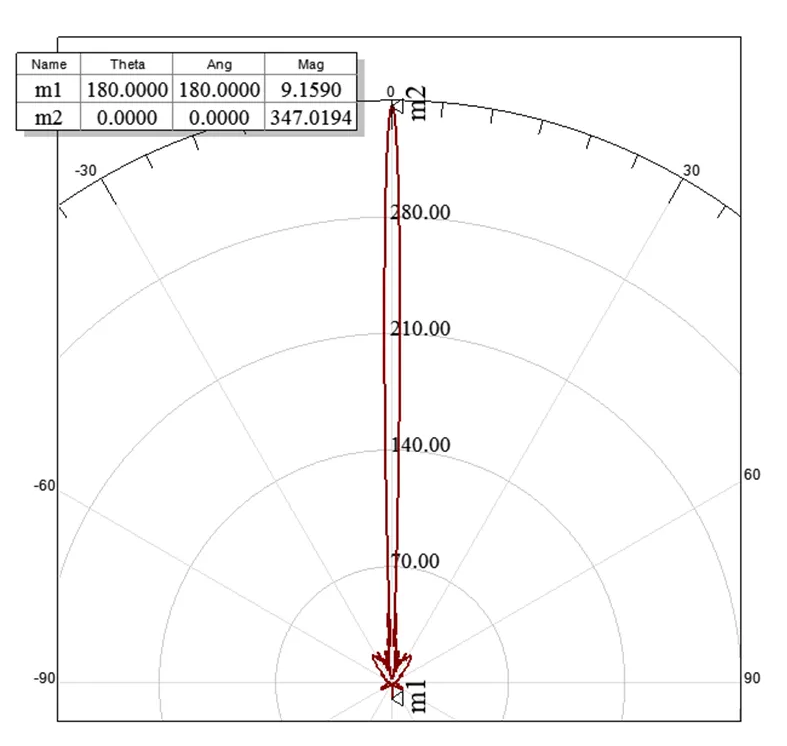
Видно, что при отклонении в 2-3 градуса КУ равен практически нулю.
Во-вторых, антенны с узкой диаграммой направленности (т.е. с высоким КУ) плохо ловят отраженный и рассеянный сигнал, что ощутимо уменьшает такой параметр, как качество сигнала (отношение сигнал/шум)!.. Например, лес достаточно сильно рассеивает сигнал.
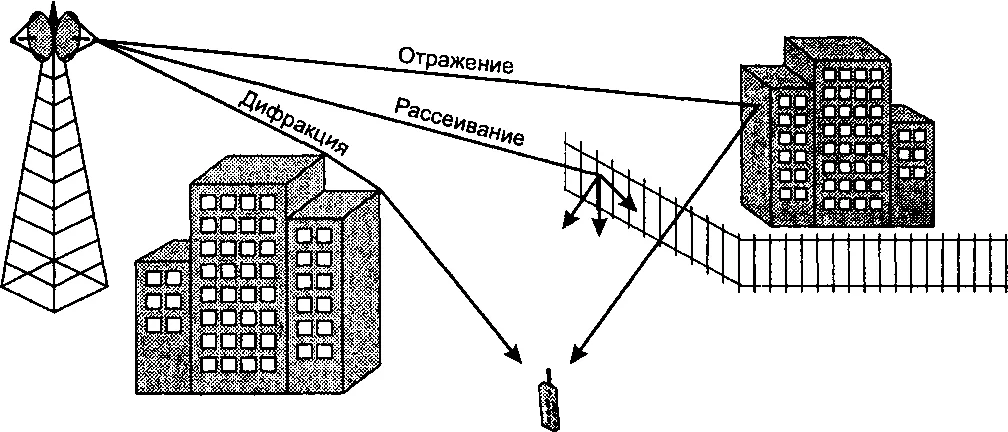
В роутерах и модемах качество сигнала обозначается как RSRQ и SINR. А интернет в первую очередь зависит именно от качества сигнала, а не от его мощности (RSRP или RSSI).
На практике рассеянный и отраженный сигнал лучше ловить антенной с более широкой диаграммой направленности с коэффициентом 5-12 дБ.
Параболическая антенна прекрасно работает в прямой видимости базовой станции, если бы была эта прямая видимость, проблем со связью и интернетом не было бы. Вот такой замкнутый круг получается.
Наш рынок так устроен, что чем выше КУ антенны, тем дороже ее продают. Будьте бдительны! Кстати, еще один популярный «развод на бабки» – это когда между антенной и модемом/роутером предлагают вставить активный усилитель (он же репитер) для усиления сигнала! Это устройство увеличивает мощность сигнала, но ухудшает его качество, от которого и зависит скорость интернета! Ухудшает качество из-за неидеальности разъемов, СВЧ-фильтров, теплового шума транзисторов и прочих несовершенств элементов усилителя. Стоимость таких репитеров соответствует стоимости нескольких хороших антенн.
Частотные диапазоны
Одна из самых важных характеристик антенны – это частотный диапазон (ЧД). У сотовых операторов есть 5 основных частотных диапазонов – 800, 900, 1800, 2100 и 2600 МГц. И во всех этих диапазонах есть интернет.
Распределение стандартов сотовой связи в частотных диапазонах
Из большой практики рекомендую брать антенну на 3 или даже на все 5 ЧД. Да, чем шире ЧД, тем меньше КУ, но про это мы уже говорили. Пример амплитудно-частотной характеристики (АЧХ) антенн с различной шириной ЧД:
АЧХ антенн с различным количеством диапазонов
Видно, что чем меньше ЧД поддерживает антенна, тем выше у нее КУ.
Еще один довод в пользу использования мультидиапазонных антенн – это агрегация частот у модема/роутера. Агрегация частот – это суммирование сигнала и, как следствие, скоростей передачи интернета с разных ЧД. Например, 800+1800 МГц или 1800+2600 МГц. Агрегация увеличивает скорость интернета и немного занижает пинг, что очень хорошо для игр. Чтобы происходила агрегация частот, в модеме/роутере должен стоять LTE-модуль не ниже 6-й категории. Обозначается как LTE cat.6.
Антенны со встроенным модемом/роутером
На рынке является популярным предложение, когда внутри уличной антенны уже спрятан модем/роутер. От антенны идет один тонкий кабель – витая пара, практически не ограниченная по длине в масштабах загородного дома.

Однако есть одно но: эти модемы и роутеры не предназначены для уличной работы. По паспортным данным они работают от 0 до +40 градусов. Зимой при постоянной работе они еще себя обогреют, но летом в замкнутом пространстве на солнце температура может достигать 80 градусов. Обычно такие устройства работают сезон, от силы – два.
Есть альтернативные решения – так называемые уличные внешние роутеры. Это серийные заводские изделия, которые изначально сделаны для работы в суровых климатических условиях. Примеры таких решений – ZyXEL LTE 6101 и RF-Link R850.
Варианты по решениям для интернета через модем/роутер
По сути, у нас есть три варианта:
- Домашний роутер Huawei с мультидиапазонной антенной (MIMO-технология – по желанию). Роутер Huawei можно любой, однако не стоит брать портативные роутеры на аккумуляторе. Удобство такого варианта в том, что сим-карта находится внутри помещения. С другой стороны, ее не так часто надо менять.
- Уличное заводское решение типа ZyXEL LTE 6101 и RF-Link R850. Самый удобный вариант для установки – один гибкий кабель даже с использованием технологии MIMO.
- В случае, когда вы находитесь в глуши и на улице вокруг дома радиусом 100 метров нет даже намека на интернет – надо ставить мачту метров 6 на крышу или фасад, делать замер частотного диапазона и крепить однодиапазонную антенну.
Во всех случаях высота установки антенны – очень важный фактор, который может сильно повлиять на скорость беспроводного интернета. На практике бывали случаи, что на крыше скорость 10 Мбит/сек, а после поднятия антенны еще на пару метров скорость интернета увеличивалась в полтора-два раза! Так что делайте выводы… Кстати, к вопросу о добросовестности большинства установщиков: частенько «впаривают» антенны с большим КУ и монтируют их на уровне окна, лишь бы не лезть на крышу или ставить мачту.
Активный усилитель сотовой связи – репитер
Принципиальное преимущество репитера перед роутером: он усиливает голосовую связь и интернет – так сказать, устройство 2 в 1.
Схема установки простая:
- Антенна на крыше, которая направлена в сторону базовой станции сотового оператора или операторов.
- Репитер (он же усилитель) внутри помещения, который усиливает сам сигнал. Это единственный элемент, которому нужна розетка 220 В.
- Внутренняя (абонентская) антенна, которая раздает сотовый сигнал на телефон и другие абонентские устройства.
- Все элементы соединяются коаксиальным (одножильным) кабелем с волновым сопротивлением 50 Ом.
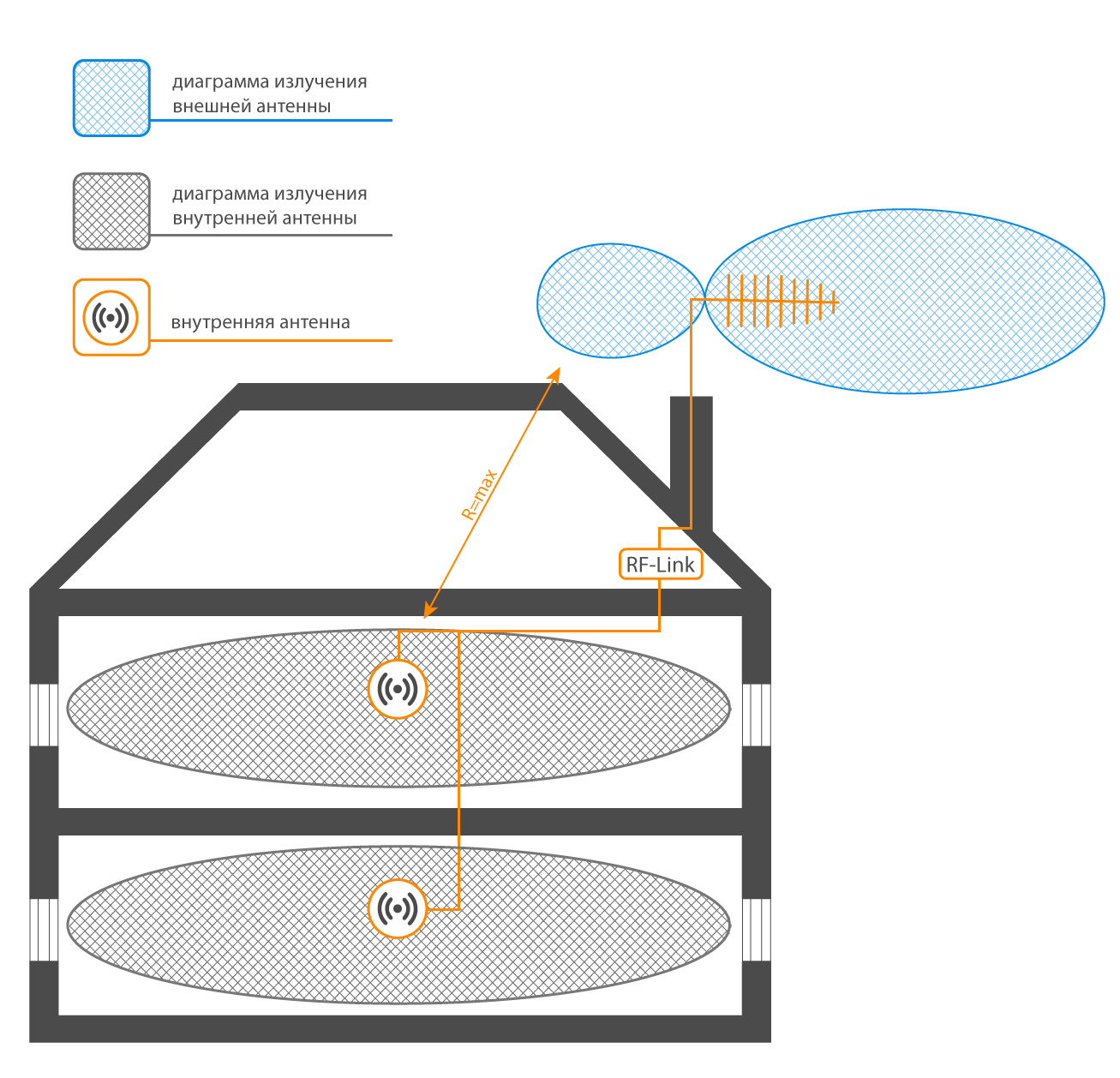
Фотографии из жизни:
Внешняя антенна, установленная на мачте


Как выбрать репитер
Основные параметры репитеров:
- Коэффициент усиления (КУ).
- Частотный диапазон и их количество (ЧД).
Вообще, тема достаточно объемная, чтобы можно было раскрыть в одной статье, но для масштабов небольшого дачного домика или строительной бытовки постараюсь адаптировать на пальцах.
КУ обычно выбирают 70-75 дБ. Чем слабее сигнал на улице, тем выше КУ должен быть. Если даже на улице перед домом сигнал недостаточный для нормального разговора, то точно КУ=75 дБ. Плюс понадобится ставить на мачту высотой 4-6 метров внешнюю антенну. Кстати, цена репитера пропорциональна КУ.
ЧД выбирается индивидуально в каждом случае. С помощью телефона на Android следует сделать замеры сигнала. Для этого надо скачать программу «Сотовые вышки, локатор» и запустить на улице перед домом. Сделать один замер в каждом стандарте связи, т.е. в GSM, 3G и 4G. Как это сделать, показано тут:
Если телефон при замерах показывает всегда 1 ЧД, то репитер можно брать однодиапазонный. А если 2, то, соответственно, двухдиапазонный. Опять же цена сильно зависит от количества ЧД в репитере.
Есть еще момент при выборе репитера – ценовой сегмент. Есть уровень Aliexpress, а есть «немного» подороже. Как отличить? Это цена и еще один косвенный показатель – размер корпуса!
На фото ниже абсолютно два одинаковых по техническим характеристикам (согласно паспортным данным) репитера:
Чем они отличаются? Тот, который поменьше (и подешевле), излучает больше радиошумов в сторону базовой станции сотового оператора, а черный репитер – меньше шумов. Подробно по ссылке. Радиошумы мешают работе базовых станций сотовых операторов и могут повлечь за собой штраф и предписание о демонтаже такого усилителя сотовой связи. Смысл такой: более шумящий репитер можно использовать на даче вдали от базовых станций, находящихся за пару километров и более, тем более лес и рельеф местности могут сильно приглушать эти шумы. Репитер «уровнем повыше» надо ставить, когда базовые станции близко, например, прямо в поселке. Выглядят БС так:
Базовые станции сотовых операторов
В некоторых случаях они могут быть более компактными, например:

Поэтому, если вы обнаружили у себя рядом БС оператора, то лучше вызвать специалиста для правильного подбора усилителя.
Некоторые нюансы, касающиеся репитеров сотовой связи:
- Радиус действия внутренней антенны линейно зависит от реальной мощности репитера (а не от максимальной по паспорту), реальная мощность репитера в свою очередь зависит от мощности входящего сигнала. Мощность же входящего сигнала зависит от КУ антенны и высоты ее расположения. То есть делаем вывод, чем выше мы повесим антенну, тем больший радиус действия получим внутри дома. По факту, если на улице перед домом связь не очень хорошая, радиус действия от антенны будет 2-4 метра до ближайшей капитальной стены. Что обычно позволяет покрыть связью гостиную и кухню на первом этаже.
- Если есть возможность протянуть по дому кабель для установки нескольких абонентских антенн, это даст лучший результат, чем засветить весь дом с одной антенны и более мощного усилителя. Финансовая экономия будет ощутимой: одна антенна с учетом кабелей, разъемов, делителей мощности стоит 3-5 тыс., а за более мощный усилитель можно отдать лишние 20-40 тыс. рублей!
- Высота установки уличной антенны колоссально влияет на конечный результат, если рядом есть высокие дома соседей или лес. Из большой практики не раз отмечали, что при поднятии антенны на два метра скорость интернета заметно вырастала вплоть до 100% прироста и радиус действия рос на пару метров, что очень ощутимо в масштабах дома.
- Как выбрать направление уличной антенны? Либо по программе «Сотовые вышки, локатор» (она сразу покажет направление антенны при запуске), либо по сервису speedtest.net. (у них есть программа или можно из браузера). Ну или другим измерителем скорости. Логика простая: крутим антенну с шагом 30 градусов и определяем направление, при котором скорость интернета будет максимальной. Когда находим 1-2 направления с наилучшим результатом, то дорабатываем положение антенны с шагом 5-10 градусов. Тестировать скорость интернета рекомендуется в первой половине дня, когда сеть еще не нагружена.
- Если уровень сигнала RSSI в точке установки уличной антенны -95 и хуже (например, -105), то вытянуть такой сигнал репитером практически не представляется возможным. А если и удастся, то радиус действия сигнала от внутренней антенны будет составлять менее одного метра даже при установке мощных усилителей. В крайнем случае надо сильно поднимать внешнюю антенну!
- Бывает так, что уровень GSM сигнала приемлемый, например, -80 – (-85) дБ, а уровень интернета 3G/4G -95 дБ и хуже, то в таком случае под голосовую связь ставится репитер, а под интернет – роутер!
Так же интересная статья об усилителях связи на сайте MobileBooster
Жителям большинства населённых пунктов предлагается выбор мобильных операторов, каждый из которых поставляет услуги на разных условиях. Условия отличаются по качеству и цене, имеются разнообразные тарифные планы и каждый может выбрать себе то, что лучше всего подходит.
Хорошо, когда есть большой выбор. Это способствует здоровой конкуренции на рынке. Но пользователи встают перед задачей — какого мобильного оператора выбрать в определенном месте. И проблема ещё усложняется и тем, что все операторы в разных регионах дают разный уровень сигнала, от этого отличается качество услуг. В этой статье мы разберёмся, как узнать, какой оператор лучше всего ловит в том или ином месте, и ответим на все вопросы, связанные с силой сигнала мобильной сети.
Содержание
- От чего зависит уровень сигнала мобильного оператора
- Как узнать чья вышка сотовой связи находится рядом
- Как узнать вышку через Реестр санитарно-эпидемиологических заключений на проектную документацию
- Как узнать вышку через мобильное приложение
- Как определить лучшего оператора для мобильного Интернета на даче
- Поиск подходящей вышки
- Измерение скорости всех операторов
- Опрос соседей
- Карты с зонами покрытия
- Технология 4G обеспечивает самый быстрый Интернет
От чего зависит уровень сигнала мобильного оператора
Чтобы определить, какой из операторов лучше всего ловит в той или иной местности, нужно понимать, от чего зависит уровень сигнала.
- В первую очередь мощность сигнала зависит от близости той или иной вышки связи. Чем ближе смартфон находится к вышке определённого оператора, тем сильнее будет уровень сигнала именно этого оператора.
- Чем меньше препятствий на пути сигнала от вышки к смартфону, тем мощнее он будет. В основном препятствиями являются стены домов.
На счёт препятствий сигналу всё понятно — если ловит плохо, то можно выйти на балкон, подойти к окну или покинуть помещение. Это улучшит силу приёма и передачи. А вот с вышками связи всё не так понятно. Как определить вышка какого оператора установлена рядом? Этот вопрос рассмотрим далее.
Как узнать чья вышка сотовой связи находится рядом
Вышки сотовой связи располагаются по всей местности. Каждая из них покрывает определённую территорию в пределах своей досягаемости и обеспечивает связь. Мобильные устройства подключаются к ближайшей вышке и от неё осуществляют приём и передачу сигнала. Если мобильное устройство перемещается, то оно может оказаться в зоне действия другой вышки. Тогда автоматически произойдёт переподключение к другой вышке. Таким образом обеспечивается бесперебойная связь.
В городах вышки располагаются часто. Поэтому есть возможность обеспечить стабильную связь и высокоскоростной интернет по всей территории. В малонаселённых регионах вышки расположатся реже. И есть участки, где сигнал плохой или вообще отсутствует.
На вышках связи находится оборудование того или иного оператора. На некоторых вышках может располагаться оборудование нескольких операторов. Чем ближе мобильное устройство с SIM-картой определённого оператора находится к вышке связи, на которой установлено оборудование именно этого оператора, тем выше будет уровень сигнала. Это сказывается на скорости интернета и качестве звонков.
Таким образом, если знать, какая вышка какого оператора находится рядом, то можно приобрести SIM-карту этого поставщика услуг и пользоваться связью с хорошим качеством. Для того чтобы узнать принадлежность вышки к тому или иному мобильному оператору, можно воспользоваться двумя способами.
Вам может быть это интересно: Абонент не зарегистрирован в сети что это значит.
Как узнать вышку через Реестр санитарно-эпидемиологических заключений на проектную документацию
Первый способ — воспользоваться Реестром санитарно-эпидемиологических заключений на проектную документацию. В реестре находится список разнообразного оборудования, указывается его название, владелец, а также соответствие санитарно-эпидемиологическим нормам.
Интерфейс у сервиса совершенно не удобный и не интуитивно-понятный. Поэтому делайте всё внимательно по инструкции.
Чтобы определить владельца вышки мобильной связи, нужно сделать следующее:
- Перейдите на страницу реестра http://fp.crc.ru/doc/?type=max.
- Найдите поле «Текст приложения» и введите там адрес, по которому располагается вышка, принадлежность которой вы хотите выяснить. Нужно писать полный адрес. Например, если речь о городе, то укажите название города, улицы, номер дома. Если это посёлок, то напишите область и / или район, улицу, номер дома. В посёлках и малонаселённых пунктах вышки могут размещаться не на здании, а прямо на земле, тогда номер дома, естественно, указывать не надо. После ввода адреса нажмите кнопку «Искать».
- Вы увидите все объекты, которые имеются в списке, и которые находятся по введённому вами адресу. Вышки мобильной связи маркируются аббревиатурой ПРТО, что расшифровывается как «передающий радиотехнический объект»
- Теперь нужно найти все ПРТО среди найденных объектов и определить их владельцев. Владелец указывается прямо в результатах поиска, либо он может быть написан в приложении к ПРТО (ссылка на приложение в результатах поиска).
- Если на одной вышке располагается оборудование нескольких операторов связи, то для этой вышки будет два пункта в результатах поиска, и в них будет два владельца.
В качестве владельца оборудования на вышке указывается юридическое наименование мобильного оператора, а не брендовое:
- ПАО «Вымпелком» — это оператор Beeline.
- ООО «Т2 Мобайл» — это Tele2.
- МТС — это «Мегафон».
- ООО «Скартел» или «Garsdale» — являются владельцем бренда Yota.
Как узнать вышку через мобильное приложение
Второй способ определить принадлежность вышки связи к тому или иному мобильному оператору — это воспользоваться специальным приложением.
Для Android можно рекомендовать приложение, которое так и называется — «Сотовые вышки«. Скачайте и установите его на мобильном устройстве и после запуска вы увидите на карте, к какой вышке связи подключается ваш смартфон, там же будет указанно и название оператора.
Второе приложение для Android более сложное, но информативное — «Netmonitor«. После установки вам станет доступна информация о силе сигнала вышек, в радиусе действия которых вы находитесь, и наименование оператора, оборудование которого там располагается.
На iOs можно установить аналогичное приложение Find Tower. Как и его аналоги, оно ищет вышки поблизости и указывает их характеристики, в том числе и наличие на ней оборудования того или иного оператора.
О таких приложениях рекомендуем вам посмотреть видео ниже:
Как определить лучшего оператора для мобильного Интернета на даче
Дачи находятся за пределами города в малонаселённых пунктах. Поэтому там часто бывают проблемы со связью. Если возможность звонить по мобильному есть уже теперь почти в любой местности, то мобильный интернет за городом бывает недостаточно быстрым.
Поиск подходящей вышки
Для того чтобы узнать, какой оператор лучше ловит мобильный Интернет в той или иной местности, следует определить, какие вышки находятся ближе всего. Как узнать принадлежность вышки к оператору мы рассказали выше. Таким образом, когда вы узнаете, что рядом с дачей находится оборудование например, Beeline, вам следует приобрести SIM-карту Билайна и вы сможете пользоваться высокоскоростным интернетом. SIM-карты других операторов будут давать не такой хороший уровень сигнала, если их вышки находятся дальше.
Преграды в виде стен зданий могут негативно влиять на уровень сигнала даже если вышка связи находится рядом. Поэтому, если скорость интернета неудовлетворительна, то следует минимизировать такие препятствия и обеспечить хорошее прохождение радиосигнала.
Измерение скорости всех операторов
Второй способ определить лучшего мобильного оператора на даче — это экспериментальный. Нужно приоберсти SIM-карты всех операторов и проверить скорость интернета.
- Вставьте каждую SIM-карту в смартфон и перейдите на Speedtest.net/ru.
- Нажмите кнопку «Начать».
Дождитесь результатов проверки скорости. Пока происходит тест, не закрывайте мобильный браузер и ничего не скачивайте и не загружайте на смартфоне, не открывайте другие сайты. После окончания теста вы увидите скорость.
Таким образом проведите эксперимент и проверьте каждую из SIM-карту, чтобы выяснить у какого оператора будет наилучшая скорость.
Опрос соседей
Если не хочется тратить деньги на приобретение разных SIM-карт, то можно провести опрос у соседей по даче. Наверняка другие люди тоже пользуются мобильным интернетом и уже знают, какой именно оператор даёт наилучшую скорость.
Карты с зонами покрытия
Если вы хотите узнать качество сигнала в какой-либо местности определённого мобильного оператора, но сами сейчас находитесь далеко от этого места, то можно воспользоваться картой, которая показывает зону покрытия https://www.sit-com.ru/map.html. В списке выберите оператора и технологию передачи данных — 2G, 3G или 4G.
В результате вы увидите цветные пятна на карте, которые показывают наличие выбранной вами технологии передачи данных на местности. Также вы можете указать нужную локацию с помощью поиска в верхнем левом углу карты.
Технология 4G обеспечивает самый быстрый Интернет
Поэтому, если на карте покрытия видно, что выбранный вами оператор поставляет в указанном месте 4G, значит интернет там будет хороший. 3G — это медленный интернет. С ним можно будет пользоваться сайтами, но они будут работать средне. Смотреть потоковое видео и играть в онлайн-игры не получится. 2G не обеспечит нормального интернета. Смартфон в такой сети можно будет использовать только для звонков.
Куда направить внешнюю антенну
Для самостоятельной установки репитера, важным моментом выступает монтаж внешней антенны. Не сам ее монтаж, а выбор направления 3G или 4G антенны.
От выбора направления напрямую зависит качество вызовов, скорость интернет-соединения и стабильность сигнала сотовой связи.
Как узнать куда направить внешнюю антенну?
Самостоятельно определить, где находится базовая станция оператора, проще всего с помощью смартфона на Android. В данной статье мы дадим пару бесплатных и полезных программ, с помощью которых удобно определять местоположение вышек сотовых операторов и диапазоны.
Важно! Данные программы могут иметь неточные данные, или местоположения, не всегда совпадающие с реальностью. Так как местоположения вышек меняются в зависимости от нужд операторов, они не ставят в известность ни нас, ни разработчиков приложения. Рекомендуем лично убедиться в наличии выбранной вышки перед монтажом внешней антенны.
Программы местоположения вышек операторов МТС, Билайн, Мегафон и Теле2.
- Network cell info – отличная программа для определения всех нужных характеристик, включая диапазон, уровень сигнала и местоположение вышек.
Первый (и главный экран) содержит информацию о мощности сигнала, и его диапазоне (Band). Узнать, что означает BAND и в каком диапазоне они работают, можно в этой статье.
Для определения расположения вышек перейдите во вкладку «Карта» и включите местоположение (геолокацию) в настройках телефона. На этом экране Вы увидите все вышки относительно Вас, и к какой вышке привязан телефон на данный момент.
- Программа «Базовые станции». Программа «Базовые станции» направлена только на местонахождение вышек всех операторов. Но, к сожалению, не высвечивает диапазон работы данных вышек. Также из недостатков можно отметить, что программа включает в себя вышки только Москвы и Московской области.
- Программа «Сотовые Вышки, Локатор» — тоже популярная программа для обнаружения вышек, диапазонов и частот.
Любая из этих программ хороша по своему, поэтому не рекомендуем одну конкретную программу.
Теперь, зная, как самостоятельно определить местоположение вышек операторов, вы сможете правильно выбрать направление внешней антенны. Для получения хорошего результата, используйте качественные антенны. В нашем каталоге Вы сможете купить полностью герметичные антенны различного исполнения и диапазона по хорошим ценам.
Популярные антенны
Цены на усиление связи
| Усилители сотового сигнала GSM, 3G | от 7500 руб. |
| Усилители интернет сигнала 3G, 4G, LTE | от 8000 руб. |
Содержание:
Вопросы часто задаваемые перед выбором системы усиления сотовой связи.
- Как определить уровень GSM сигнала?
- Чем замерить уровень сигнала сотовой связи?
- Как замерить 3G сигнал?
Можно использовать специальные устройства – анализаторы спектра. Они позволяют точно и быстро определить все нужные параметры. Но зачем покупать анализатор спектра, если нужно всего один раз измерить сигнал?
Зачем тратить деньги на оборудование, когда оно используется всего один раз?
В этой статье мы рассмотрим вопросы связи, которые вас беспокоят.

Как измерить уровень сотового сигнала
Выхода два:
- Нанять специалиста, который приедет, измерить сигнал, поможет с подборкой репитера;
- Измерить сигнал подручными средствами — смартфонами или с помощью комплекта 3G/4G интернета.
Плюсы, минусы измерения уровня сотового сигнала
Достоинства:
- Наличие постоянного сигнала
- Свободный выбор сотового оператора
Недостатки
- Плата специалисту
- Вероятность неправильного измерения уровня сигнала
|
Гарантированно усилим связь и интернет в любой местности!
— Доставка по всей России
— Подбор и доставка оборудования Также вы можете отправить техническое задание или ваш вопрос на e-mail: sale@meldana.com |
Задать вопрос |
Измерение уровня сотового сигнала на Iphone
Обычно пользователям для определения уровня принимаемого сотового сигнала хватает простого индикатора из нескольких полосок, расположенного в строке состояния.
Но говорить об информативности такого инструмента не приходится. Если есть желание узнать реальную силу сигнала, то на помощь придет скрытое системное приложение iPhone Field Test.
Для определения этих необходимо в режиме набора номера ввести код*3001#12345#* и нажать кнопку вызов.
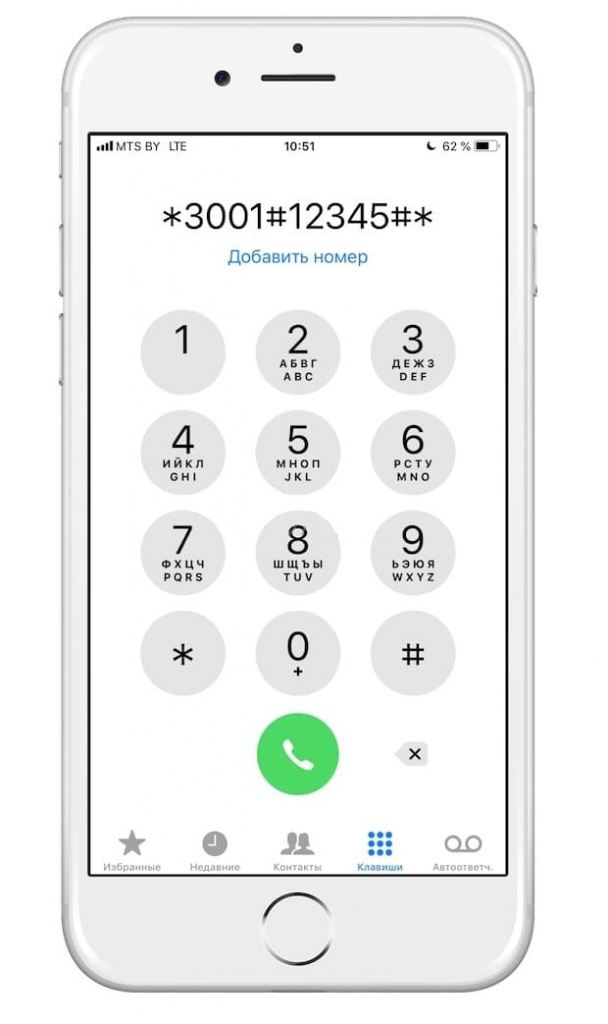
В приложении Field Test много пунктов, и они не все интуитивно понятны. Это и логично – меню предназначено не для обычных пользователей, а для инженеров сервиса.
Начните с выбора пункта LTE в «Главном меню» (Main Menu). Для измерения уровня сигнала в сетях 3G тоже необходимо выбрать раздел LTE.
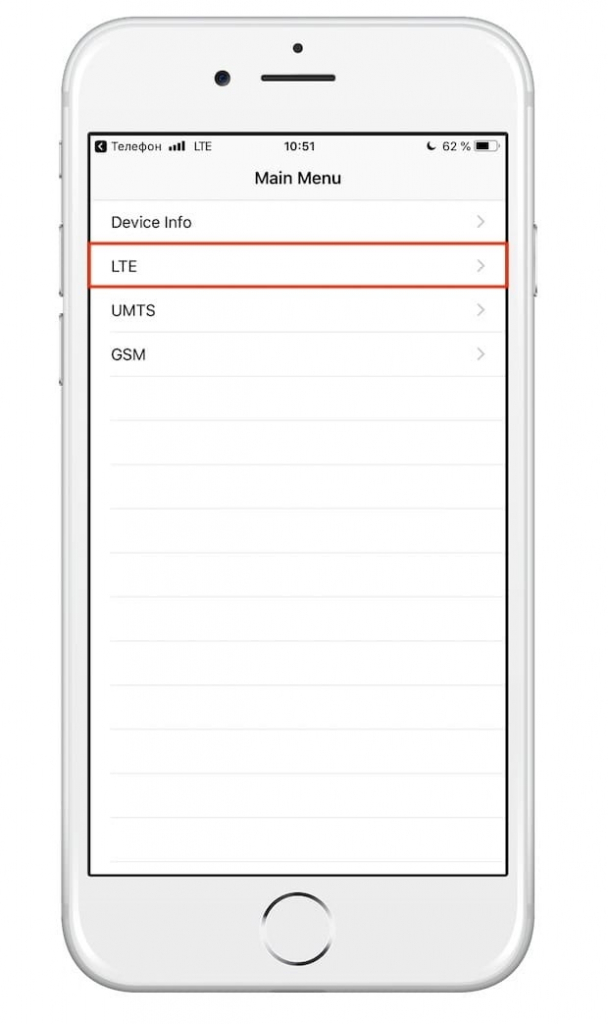
Затем надо перейти в раздел Serving Cell Mass.
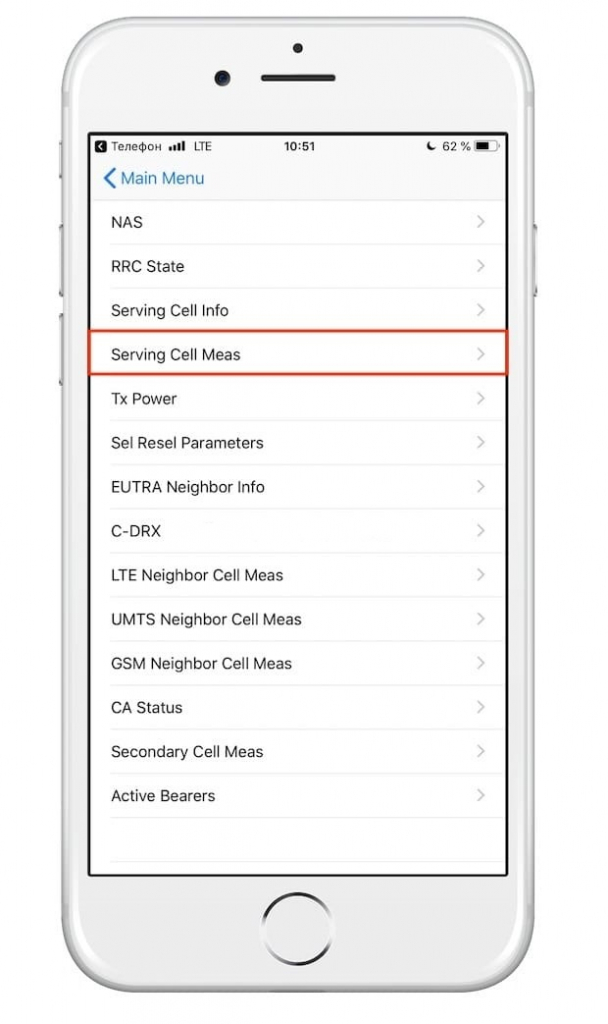
В нем будут находиться измерения параметров связи с той ячейкой сети, к которой вы в настоящий момент подключены. Переход в это меню приведет к появлению страницы с данными. Можно заметить, что значения параметров меняются каждые несколько секунд, обновляясь. Нам потребуется строка rsrp0. Речь идет о Reference Signal Received Power, мощности принятых пилотных сигналов от ближайшей вышки.
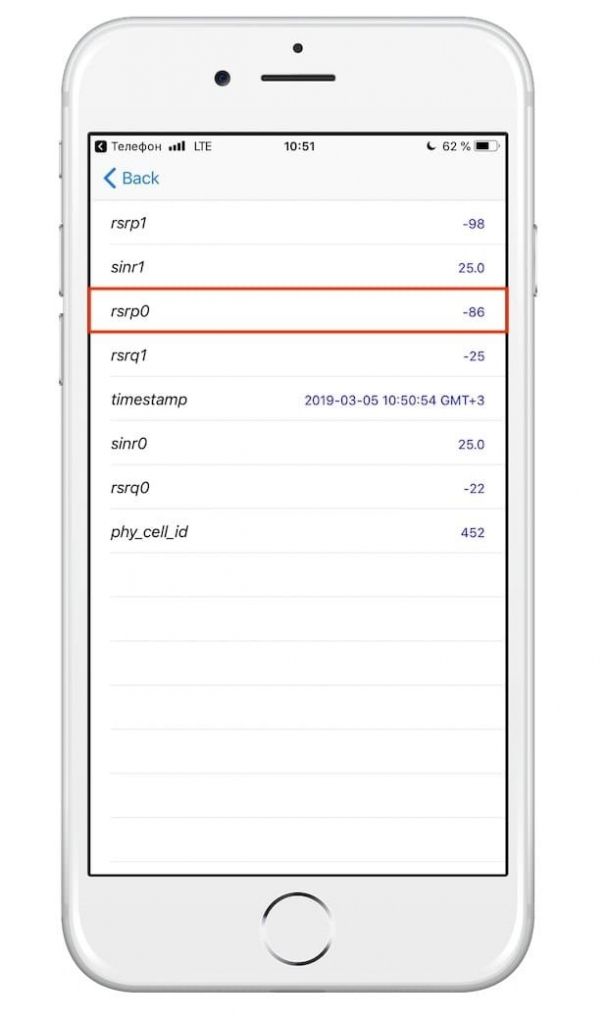
Но смартфон может оказаться подключенным и к вторичной, дополнительной станции. Тогда мощность сигнала будет отображена в разделе rsrp1.
Значение этого параметра должно быть отрицательным, в диапазоне от-40 до -140. Чем ближе оно к верхней границе (-40), тем сильнее сигнал приема. Близкое к -140 значение говорит о слабом сигнале. Значения от -40 до -80 говорят об уверенном приеме и отсутствии проблем со связью. Показатель ниже -120 должен вызывать тревогу. Пользователь может столкнуться с перебоями в связи и с низкой скоростью передачи данных.
|
Стандарт и частота |
Частота (Band) |
Значок сети на телефоне |
Принятые обозначения (другие названия) |
Соответствие ARFCN, UARFCN или EARFСN диапазонам |
|
GSM 900 (2G) |
900 МГц (Band |
E, G, нет значка |
GSM900, EGSM900, Band 8 |
0.. 124 |
|
GSM 1800 (2G) |
1800 МГц (Band 3) |
E, G, нет значка |
GSM1800, DCS, DCS1800, Band 3, |
512.. 885 |
|
UMTS 900 (3G) |
900 МГц (Band |
3G, E |
UMTS900, Band 8, Band 1 (900P) |
2937.. 2712 |
|
UMTS 2100 (3G) |
2100 МГц (Band 1) |
3G, H, H+ |
Band 1, UMTS2100, WCDMA2100 |
10562.. 10838 |
|
LTE-800 (4G) |
800 МГц (Band 20) |
4G, LTE |
800MHz, Band 20 |
6150.. 6449 |
|
LTE 1800 (4G) |
1800 МГц (Band 3) |
4G, LTE |
LTE1800, DCS, DCS1800, Band 3, |
1200.. 1949 |
|
LTE 2600 FDD (4G) |
2600 МГц (Band 7) |
4G, LTE |
LTE2600, Band 7 |
2750.. 3449 |
|
LTE 2600 TDD (4G) |
2600 МГц (Band 38) |
4G, LTE |
Band 38 |
37750.. 38249 |
Как измерить уровень сигнала на Android?
Приложение для Android «Network Cell Info Lite»
Network Cell Info показывает местонахождение сот на карте и измеряет силу сигнала обслуживающей соты и соседних сот. Оно поддерживает все стандарты сотовых сетей, включая LTE, HSPA+, HSPA, WCDMA, EDGE, GSM, CDMA, EVDO
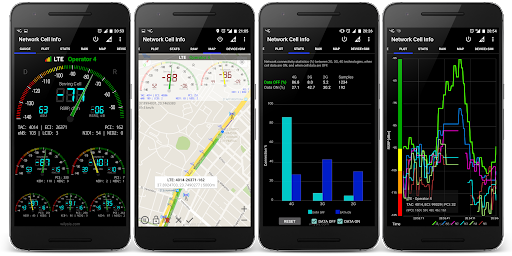
Приложение для Android «Сотовые Вышки, Локатор»
Карта базовых станций сотовых операторов. По отзывам пользователей программа хорошая, определяет местоположение сотовых вышек достаточно точно. Дополнительный весомый плюс — помимо прочего показывает характеристики сигнала.
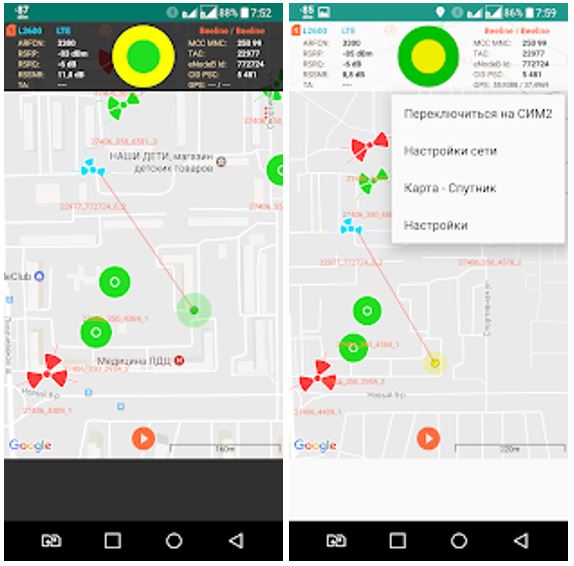
|
Название стандарта |
Частотные диапазоны |
Значок на телефоне |
Обозначения диапазонов в телефонах и программах |
Диапазон значений ARFCN, ARFCN или EARFСN |
|
GSM-900 (2G) |
900 МГц (Band |
E, G, нет значка |
GSM900, EGSM900, Band 8 |
0 … 124 |
|
GSM-1800 (2G) |
1800 МГц (Band 3) |
E, G, нет значка |
GSM1800, DCS, DCS1800, Band 3, Band 4 |
512 … 885 |
|
UMTS-900 (3G) |
900 МГц (Band |
3G, H, H+ |
UMTS900, Band 8, Band 1 |
2937 … 3088 |
|
UMTS-2100 (3G) |
2100 МГц (Band 1) |
3G, H, H+ |
Band 1, UMTS2100, WCDMA2100 |
10562 … 10838 |
|
LTE-800 (4G, LTE) |
800 МГц (Band 20) |
4G, LTE |
800MHz, Band 20 |
6150 … 6449 |
|
LTE-1800 (4G, LTE) |
1800 МГц (Band 3) |
4G, LTE |
LTE1800, DCS, DCS1800, Band 3, Band 4 |
1200 … 1949 |
|
LTE2600 FDD (4G, LTE) |
2600 МГц (Band 7) |
4G, LTE |
LTE2600, Band 7 |
2750 … 3449 |
|
LTE2600 TDD (4G, LTE) * |
2600 МГц (Band 38) |
4G, LTE |
LTE2600, Band 38 |
37750 … 38249 |
Дополнение:
4G потенциально работает во всех частотных диапазонах – 800, 900, 1800, 2100, 2600 МГц.
LTE Band 38 (2600 TDD) используется операторами Мегафон и МТС только в Москве. Репитеры под него существуют, но по факту, смысла в нём нет.
Yota – это виртуальный оператора Мегафон, т.е. там где есть Мегафон значит там есть и Yota .
LTE Band 7 (2600 МГц) используется только в городах.
LTE Band 3 (1800 МГц) имеет самый быстрый интернет в загородной местности.
LTE Band 20 (800 МГц) – низкая скорость, но самый большой радиус действия от базовой станции. На данной картинке в верху страницы изображено распределение частот от 450 до 2700 МГц по операторам с обозначением ARFCN . Распределение 900 и 1800 МГц указано для Московского региона, остальные диапазоны являются федеральными, т.е. одинаковыми для всех регионов.
|
Гарантированно усилим связь и интернет в любой местности!
— Доставка по всей России
— Подбор и доставка оборудования Также вы можете отправить техническое задание или ваш вопрос на e-mail: sale@meldana.com |
Задать вопрос |
Измерение уровня сигнала с помощью комплекта 3G/4G интернета
Если модем (E3372h) приобретен в нашей компании:
Можно открыть вкладку Антенна и с точностью до сантиметра направить антенну на БС.
Или навести мышь компьютера на уровень сигнала в правом верхнем углу и у вас появится окошко с уровнем сигнала в децибелах. При повороте антенны данные будут меняться, смотрим на параметр RSSI (для 3G) / RSRP (для 4G), чем он меньше, тем лучше. (Т. е. работает правило: -70 dBm лучше чем -90dBm).
После запуска программы визуально вы увидите уровень сигнала и надпись (3G или 4G или UMTS, HSDPA, HSPA+, DC-HSPA+ или LTE), поворачивайте антенну в разные стороны и смотрите на визуальное увеличение шкалы сигнала.
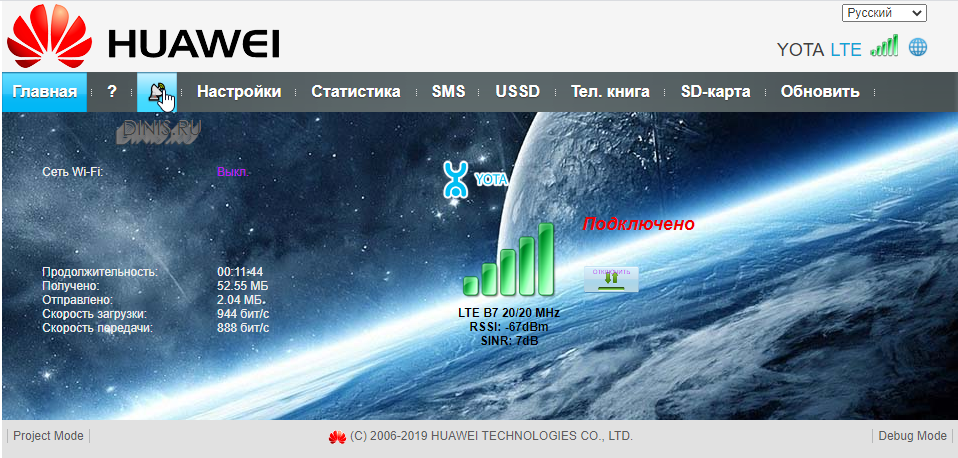
Параллельно смотрим:
Если усиливаем 3G,то поворачивая антенну, стараемся добиться, чтобы параметр El/co был наименьшим, (т.е. -3 лучше чем 10) – от этого зависит скорость интернета.
Если усиливаем 4G,то поворачивая антенну, стараемся добиться, чтобы параметр SINR был наибольшим, (т.е. 10 лучше чем -2) – от этого зависит скорость интернета.
В какой стороне уровень сигнала лучше, туда и следует направлять антенну.
Вариант просмотра параметров в правом верхнем углу (наведя курсор на уровень сигнала) при усилении 4G:

Вариант просмотра параметров в правом верхнем углу (наведя курсор на уровень сигнала) при усилении 3G:
Вкладка антенна при настройке антенны в 4G:
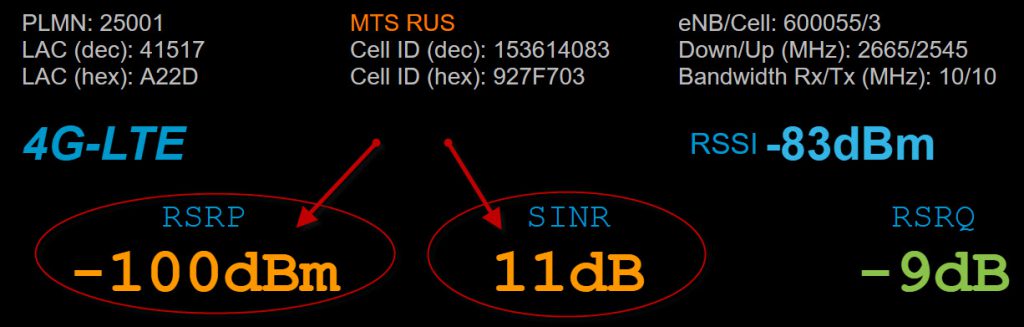
Вкладка антенна при настройке антенны в 3G:
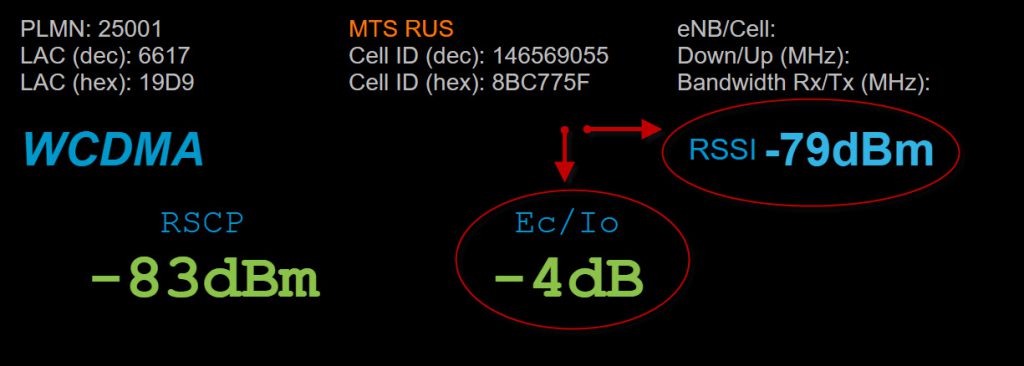
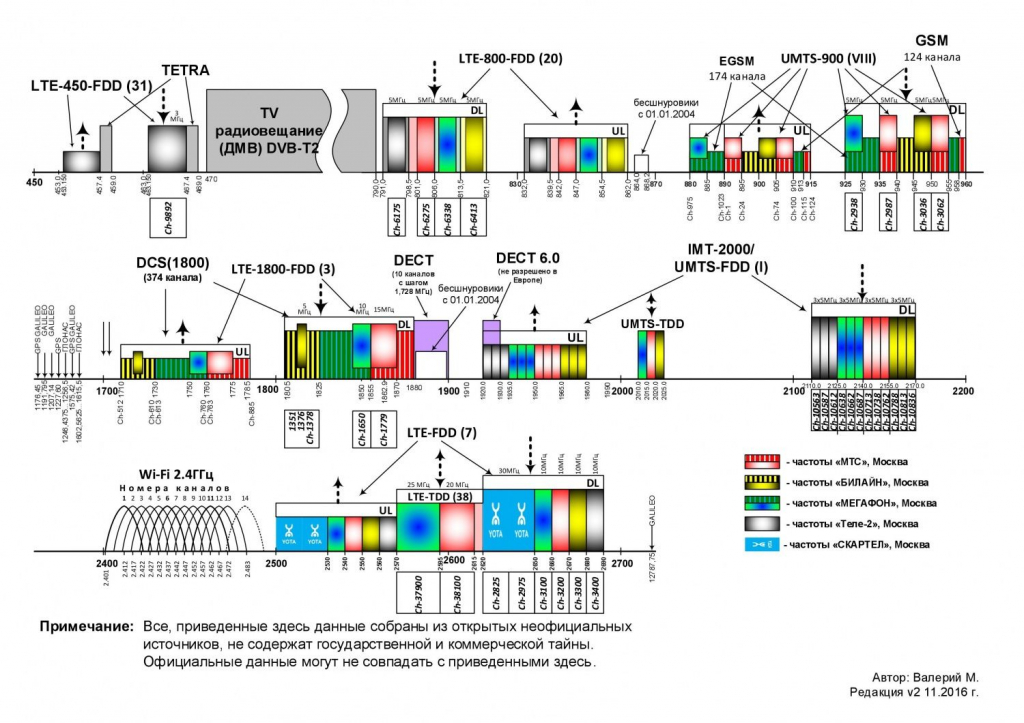
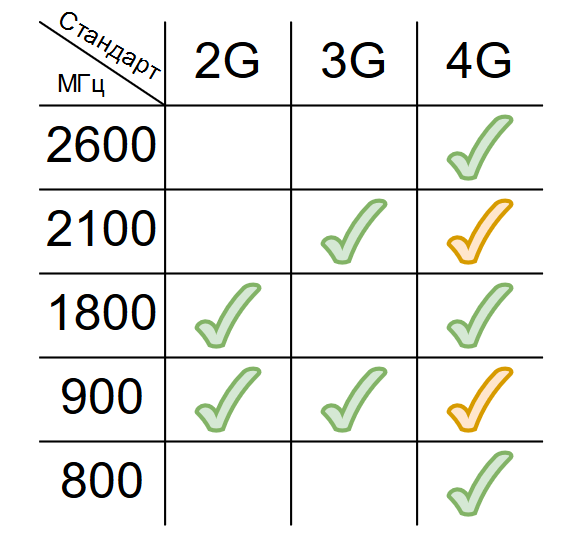
Наше предложение
Оформлять заказ необходимо только у проверенных поставщиков, которые способны гарантировать высочайшее качество и надежность товара. Сотрудничество с нами позволит вам оставаться уверенным в следующих преимуществах:
- Выезд на объект в городе Екатеринбургг выполняется бесплатно, за город рассчитывается +20 рублей за км;
- Гарантия на базовое оборудование и комплектующие;
- Сервисное обслуживание;
- Грамотная обратная связь;
- Специалисты имеют необходимое образование
Наша компания предоставляет услугу услугу выезда на замер уровня сигнала на Ваш объект. Наш специалист измеряет уровни сигналов нужных диапазонов и операторов.
Компания Мелдана
Компания «Мелдана» является одной из лучших компаний по усилению сотовой связи. Таким образом, заказывая у нас услуги, вы заключаете сделку с мастерами своего дела и надежными специалистами рынка сотового сигнала.
Наши клиенты:
- Tinkoff bank
- СDEK
- IKEA
- Газпром
- Pepsico
- РУСАГРО
- TELE 2
- Сбербанк
- И др.
Компания с огромной ответственностью подходит к своему делу и получает только положительные отзывы. Заказывая проекты у нас, вы получаете гарантию качества и можете быть спокойны, что сроки заказа будут соблюдены.
Компания Мелдана предоставит только лучшие товары по привлекательным для вас ценам.
Заключение
Подводя итог. Усиление сотовой связи делает вашу жизнь в разы комфортнее, ведь с помощью нее вы сможете оставаться на связи с близкими 24/7, а наши мастера приедут по первому звонку от вас.
С помощью беспроводного видеонаблюдения компания «Мелдана» делает мир лучше и современнее.
Принцип усиления сигнала
Антенна, получающая энергию от репитера для увеличения мощности, принимает сигнал от сотовой вышки. Затем проходя через репитер сигнал переходит на внутреннюю антенну, откуда уже распределяется на телефон.
Проверить возможность усиления сигнала
Примерная стоимость на услуги монтажа, проектирования и установку систем усиления связи на